Prova alternativa metoder för att uppdatera Nvidia-drivrutinen
- Drivrutiner är viktiga för att ditt system ska fungera smidigt och det är bäst att ladda ner dem direkt från tillverkaren.
- Du kan stöta på problem från den officiella webbplatsen så försök att uppdatera dem via Enhetshanteraren i Windows.
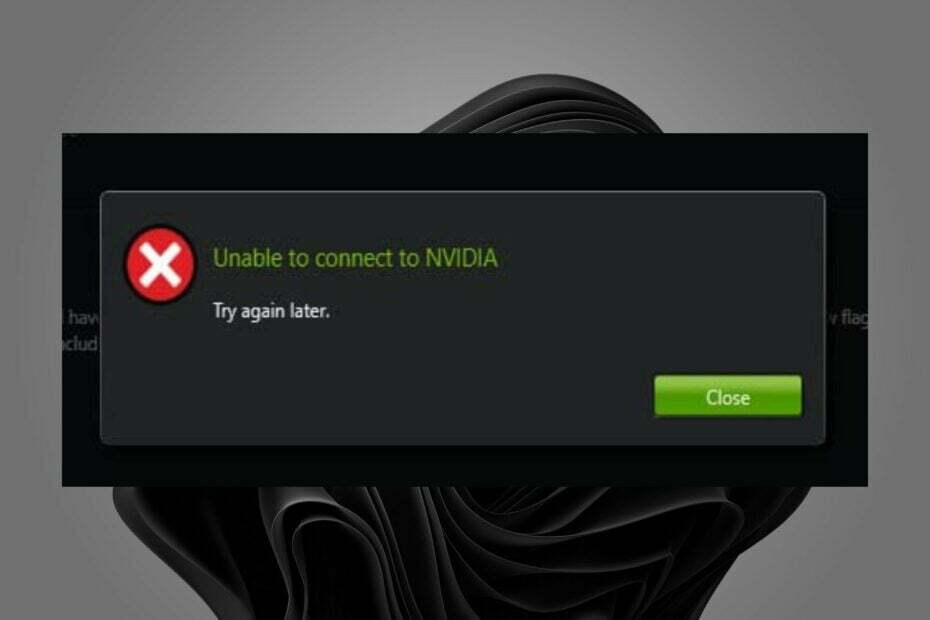
XINSTALLERA GENOM ATT KLICKA PÅ LADDA FILEN
Denna programvara kommer att hålla dina drivrutiner igång och därmed skydda dig från vanliga datorfel och maskinvarufel. Kontrollera alla dina drivrutiner nu i tre enkla steg:
- Ladda ner DriverFix (verifierad nedladdningsfil).
- Klick Starta skanning för att hitta alla problematiska drivrutiner.
- Klick Uppdatera drivrutiner för att få nya versioner och undvika systemfel.
- DriverFix har laddats ner av 0 läsare denna månad.
När du installerar ny hårdvara, till exempel ett grafikkort, kan många gånger drivrutinsprogramvaran som följer med hårdvaran vara inkompatibel med ditt operativsystem. Om du har försökt
installera drivrutinen för Nvidia grafikkort du kanske får det går inte att ansluta till Nvidia försök igen senare meddelande.Den vanligaste orsaken till denna inkompatibilitet är att ditt operativsystem inte har uppdaterats för att stödja den senaste versionen av grafikkortets drivrutin. I den här artikeln undersöker vi varför du inte kan ansluta till Nvidia och hur du återställer anslutningen.
Varför installeras inte min Nvidia-grafikdrivrutin?
Nvidia grafikdrivrutiner är en avgörande del av din dators prestanda. Att ladda ner de senaste Nvidia-drivrutinerna är en bra idé eftersom det kommer att förbättra din dators övergripande prestanda. När du kan inte installera en Nvidia-grafikdrivrutin, det kan finnas flera anledningar:
- Brandväggsstörningar – Om du har ett äldre Nvidia-grafikkort kan du behöva inaktivera antivirus- eller brandväggsprogram som stör installationen av drivrutinen.
- Föråldrat OS – Den Nvidia-drivrutinen kanske inte är kompatibel med ditt operativsystem och kommer inte att installeras korrekt.
- Hårdvarufele -Den senaste Nvidia-grafikdrivrutinen kanske inte är kompatibel med ditt systems hårdvara.
- Saknade komponenter – Det är möjligt att du inte har installerat alla nödvändiga komponenter korrekt. Den senaste Nvidia-grafikdrivrutinen kräver några andra program för att fungera korrekt.
- Datorn känner inte igen grafikkortet- Din PC kan ha problem med att upptäcka Nvidia-grafikkortet därför inte igenkänd av Windows.
- Gamla förare – Du har förmodligen redan installerat en äldre version av Nvidia-grafikdrivrutinen på din dator och vill uppgradera den till en nyare utan att först ta bort den gamla.
Hur kan jag fixa det går inte att ansluta till Nvidia försök igen senare fel?
Innan du går in på de lite tekniska stegen nedan, se till att kontrollera följande:
- Se till att den senaste Nvidia-grafikdrivrutinen stöder ditt moderkort.
- Ta bort alla andra enheter som är anslutna till din dator, inklusive tangentbord och möss, skrivare, skannrar och högtalare.
- Se till att du kör den senaste versionen av GeForce Experience-appen.
1. Uppdatera Nvidia-drivrutinerna
- tryck på Windows nyckel, skriv Device Manager i sökfältet och klicka Öppen.

- Navigera till Grafikkort och klicka för att expandera.
- Välj Nvidia drivrutinen från rullgardinsmenyn, högerklicka på den och klicka på Uppdatera drivrutinen alternativ.

- Klicka sedan på välj Sök automatiskt efter uppdaterad drivrutinsprogramvara.
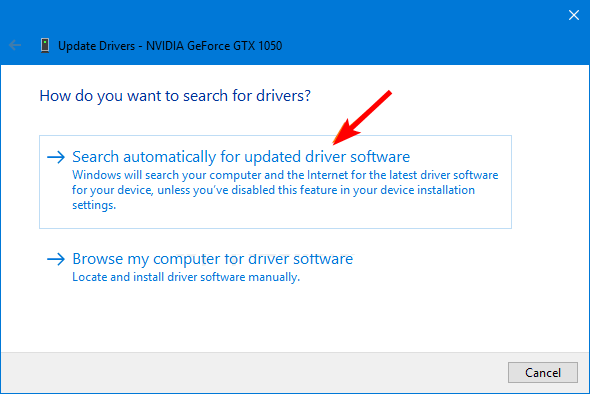
- Starta om din PC.
Eftersom de flesta användare som stött på det går inte att ansluta till Nvidia försök igen senare meddelande hade problem med att uppdatera drivrutiner från GeForce Experience-appen, det rekommenderas att du provar andra sätt att uppdatera drivrutinen.
Experttips:
SPONSRAD
Vissa PC-problem är svåra att ta itu med, särskilt när det kommer till skadade arkiv eller saknade Windows-filer. Om du har problem med att åtgärda ett fel kan ditt system vara delvis trasigt.
Vi rekommenderar att du installerar Restoro, ett verktyg som skannar din maskin och identifierar vad felet är.
Klicka här för att ladda ner och börja reparera.
Ovanstående steg är för manuella drivrutinsuppdateringar, men om du vill ha ett enklare sätt kan du välja ett drivrutinsuppdateringsverktyg.
DriverFix är ett verktyg som automatiserar processen att ladda ner och installera nya drivrutiner för din PC. Den kommer automatiskt att upptäcka systemet och hitta den bästa kompatibla drivrutinen för dig och installera den.

DriverFix
Ett utmärkt automatiskt program som ger dig de senaste uppdateringarna för dina drivrutiner.
2. Inaktivera Nvidia-tjänster
- Slå Windows + E nycklar för att öppna Utforskaren.
- Navigera till följande plats och ta bort NSManagedTask.xml fil. Om mappen saknas, följ stegen för att visa gömda filer, fortsätt sedan:
C:\ProgramData\NVIDIA Corporation\NetService\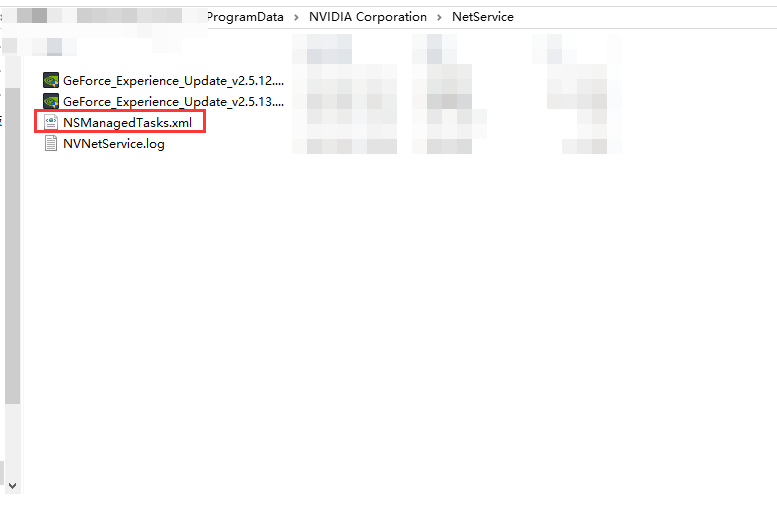
- Högerklicka sedan på Start meny och välj Aktivitetshanteraren.
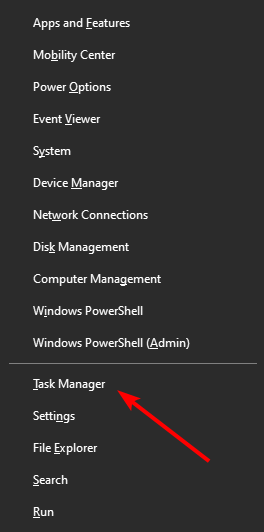
- Navigera till Detaljer flik, hitta NVNetworkService.exe, högerklicka på den och välj Avsluta uppgiften.
- Nu, tryck på Windows + R nycklar för att öppna Springa kommando.
- Typ tjänster.msc i dialogrutan och tryck Stiga på.
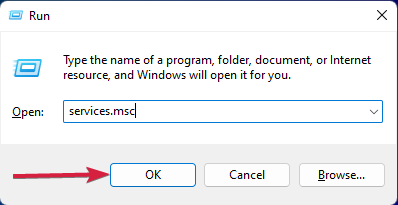
- Leta upp NVIDIA nätverkstjänst, högerklicka på den och välj Start.
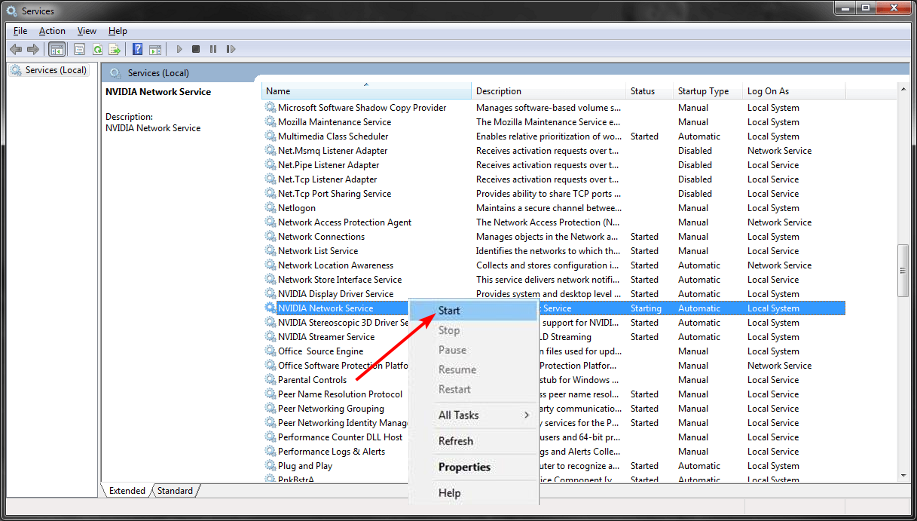
- Starta om datorn och kontrollera om problemet kvarstår.
- Bing Fix: Tyvärr, nätverksinställningar förhindrar åtkomst till funktion
- Autopilotfel 0x81036502: Hur man åtgärdar det i 4 steg
3. Installera om GeForce Experience-appen
- Slå Windows knapp och välj inställningar.

- Välj Appar i den vänstra rutan klicka sedan på Appar och funktioner på den högra rutan.

- Leta upp GeForce Experience app, klicka på de tre ellipserna och välj Avinstallera.
- Bekräfta avinstallationen i nästa dialogruta.
- Starta om din dator och fortsätt att ladda ner GeForce Experience-appen.
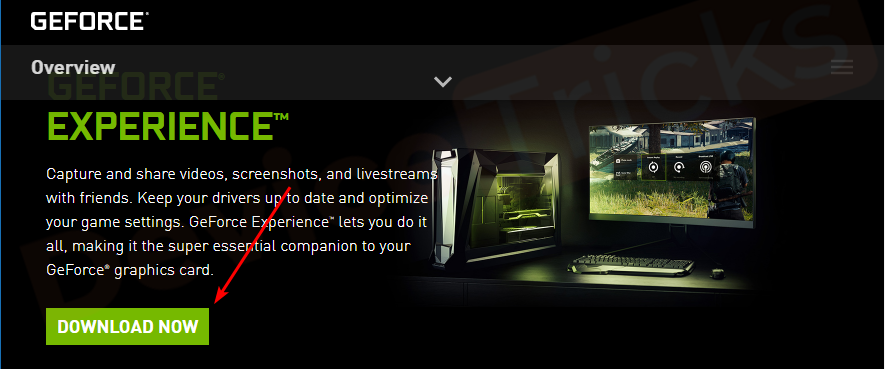
- Följ instruktionerna på skärmen för att installera och försök sedan ladda ner drivrutinerna igen och se om du fortfarande får felmeddelandet.
Och det är så man löser det går inte att ansluta till Nvidia försök igen senare problem. Om ingen av ovanstående lösningar fungerar är det möjligt att problemet är ett GeForce-serverfel. Du kan kontrollera GeForce statussida för att se om det finns planerat underhåll.
Du kan också stöta på ett irriterande fel där din Nvidia-drivrutiner kraschar hela tiden på din PC. Om så är fallet, se vår användbara guide om stegen att följa.
Låt oss veta vilka av ovanstående metoder som fungerade för dig i kommentarsfältet nedan.
Har du fortfarande problem? Fixa dem med det här verktyget:
SPONSRAD
Om råden ovan inte har löst ditt problem kan din dator uppleva djupare Windows-problem. Vi rekommenderar ladda ner detta PC-reparationsverktyg (betygsatt Great på TrustPilot.com) för att enkelt ta itu med dem. Efter installationen klickar du bara på Starta skanning knappen och tryck sedan på Reparera allt.


